Как скопировать и вставить изображение для загрузки?
В цифровую эпоху загрузка изображений из интернета является необходимым навыком для различных целей, таких как презентации, создание контента или личные проекты. Один из самых простых способов сохранить изображение — скопировать и вставить его, но этот метод имеет ограничения, когда дело касается высококачественных массовых загрузок. В этой статье мы рассмотрим, как копировать и вставлять изображения для их загрузки, обсудим его преимущества и недостатки, а также представим передовое решение для массовой загрузки, которое поможет вам сэкономить время.
1. Как скопировать и вставить изображение для загрузки?
Копирование и вставка изображения — один из самых простых способов сохранить его на компьютере или в документе. Вот как это можно сделать:
Метод 1: Копирование и вставка изображения в документ или редактор изображений
Один из самых простых способов «загрузить» изображение — скопировать его с веб-страницы или другого источника и вставить в документ или инструмент для редактирования изображений.
Шаги:
- Перейдите к изображению, которое вы хотите загрузить, на веб-сайте.
- В большинстве браузеров щелкните правой кнопкой мыши по изображению, и появится контекстное меню, затем выберите опцию «Копировать изображение».
- Откройте редактор изображений (например, Microsoft Paint, Photoshop или онлайн-редактор) или редактор документов (например, Microsoft Word или Google Docs) и вставьте изображение.
- Затем в редакторе изображений вы можете сохранить вставленное изображение как файл в таких форматах, как PNG или JPEG.
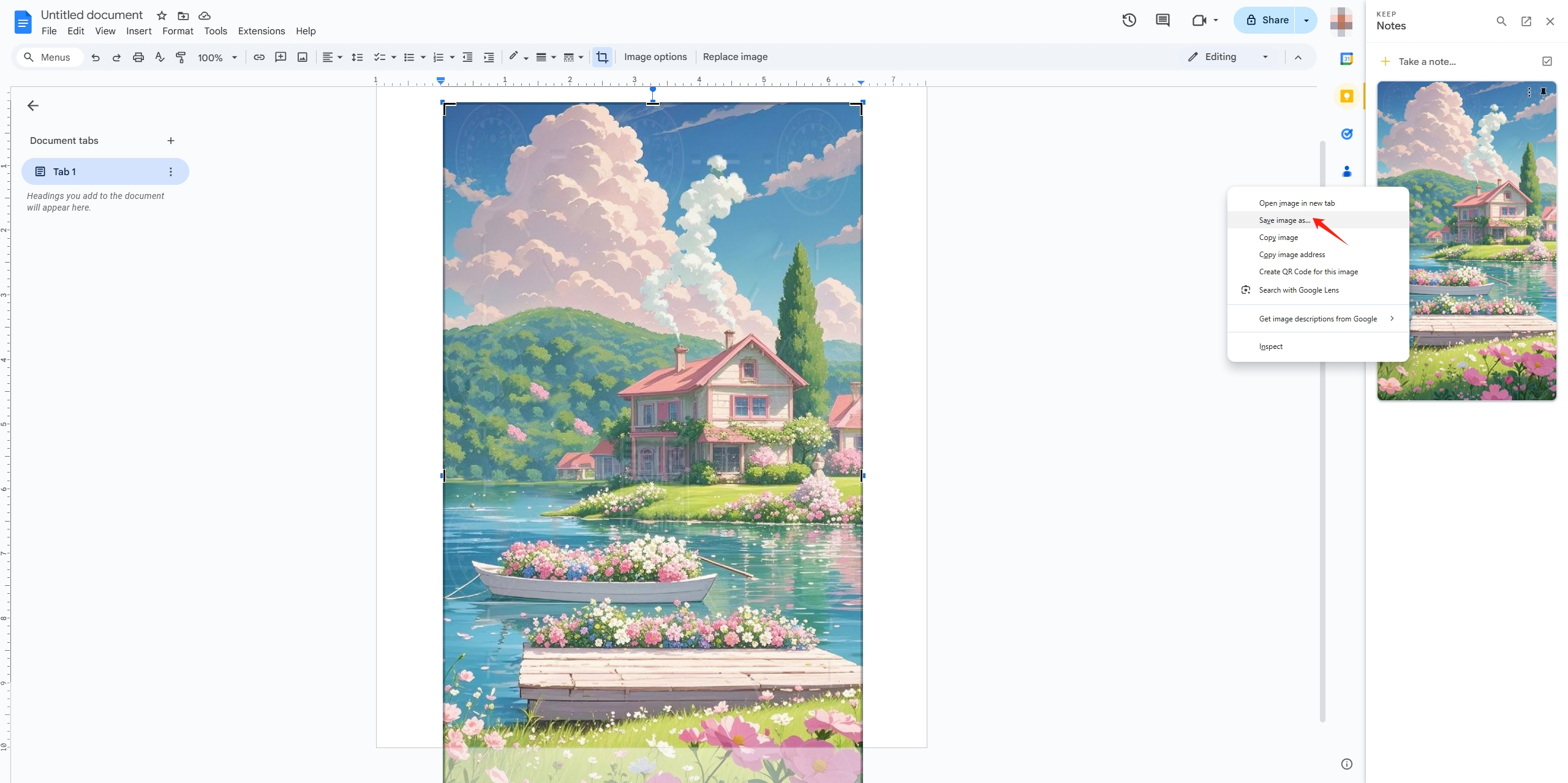
Метод 2: Копирование и вставка URL-адреса изображения для использования в Интернете
Вместо того чтобы копировать и вставлять само изображение, вы можете скопировать URL-адрес изображения и использовать его для загрузки или встраивания.
Шаги:
- Найдите изображение и щелкните правой кнопкой мыши, чтобы выбрать «Копировать адрес изображения» или «Копировать ссылку на изображение».
- Используйте Ctrl + V ( Windows ) или Cmd + V ( Mac ), чтобы вставить его в браузер, документ или сообщение.
- Откройте скопированный URL-адрес в новой вкладке, затем щелкните правой кнопкой мыши по изображению и выберите «Сохранить изображение как».
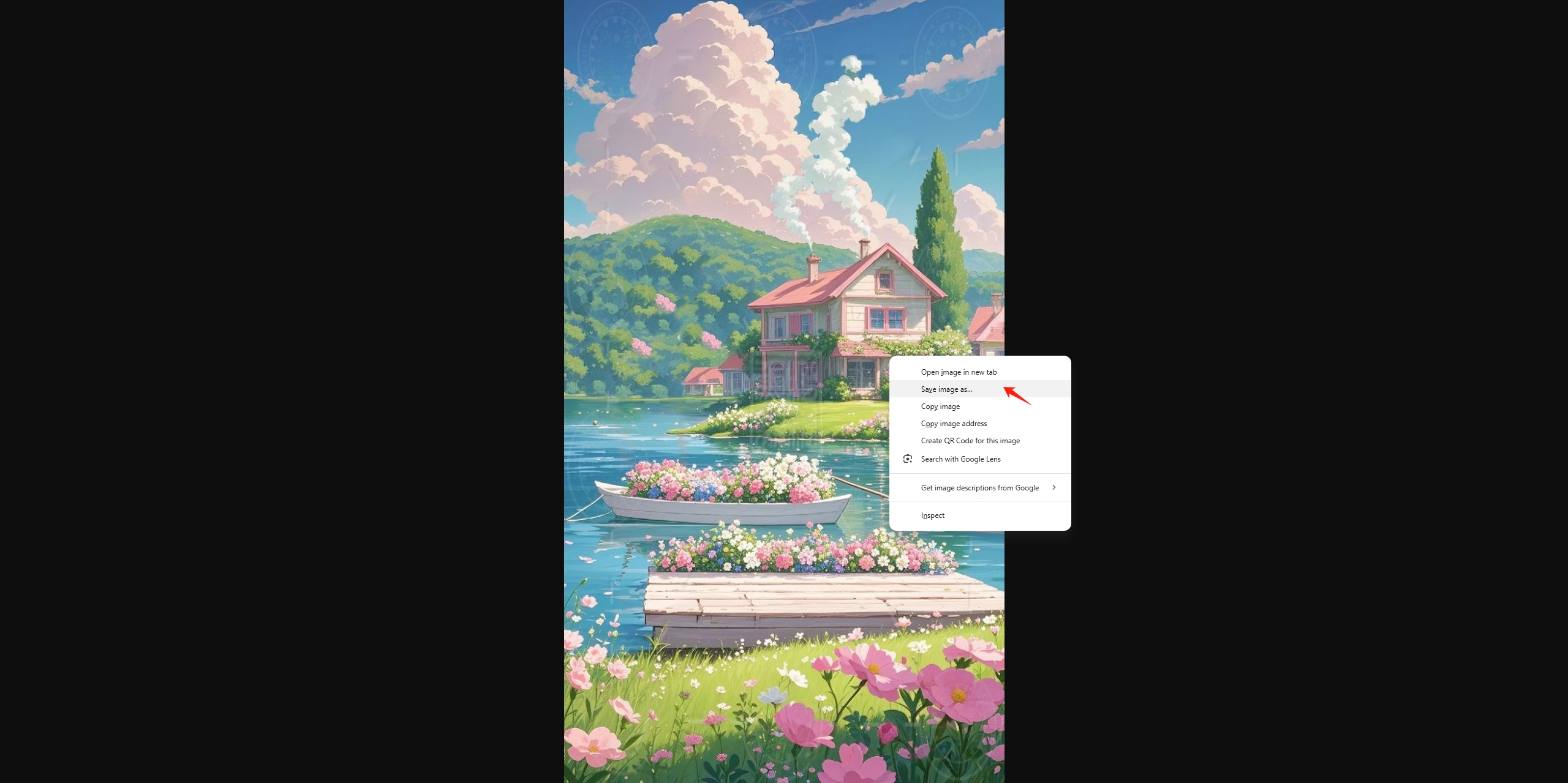
Метод 3: Использование вставки изображения для загрузки онлайн-загрузчиков
Некоторые онлайн-инструменты для загрузки изображений позволяют вам вставлять изображение для быстрой загрузки изображений:
Шаги:
- Щелкните правой кнопкой мыши по изображению, которое вы хотите загрузить, и выберите «Копировать изображение».
- Откройте онлайн-сайты «Вставить для загрузки», такие как paste.photos, picyard.in или аналогичные сервисы.
- Нажмите на область загрузки, и мне будет предложено выбрать местоположение файла для загрузки изображения.
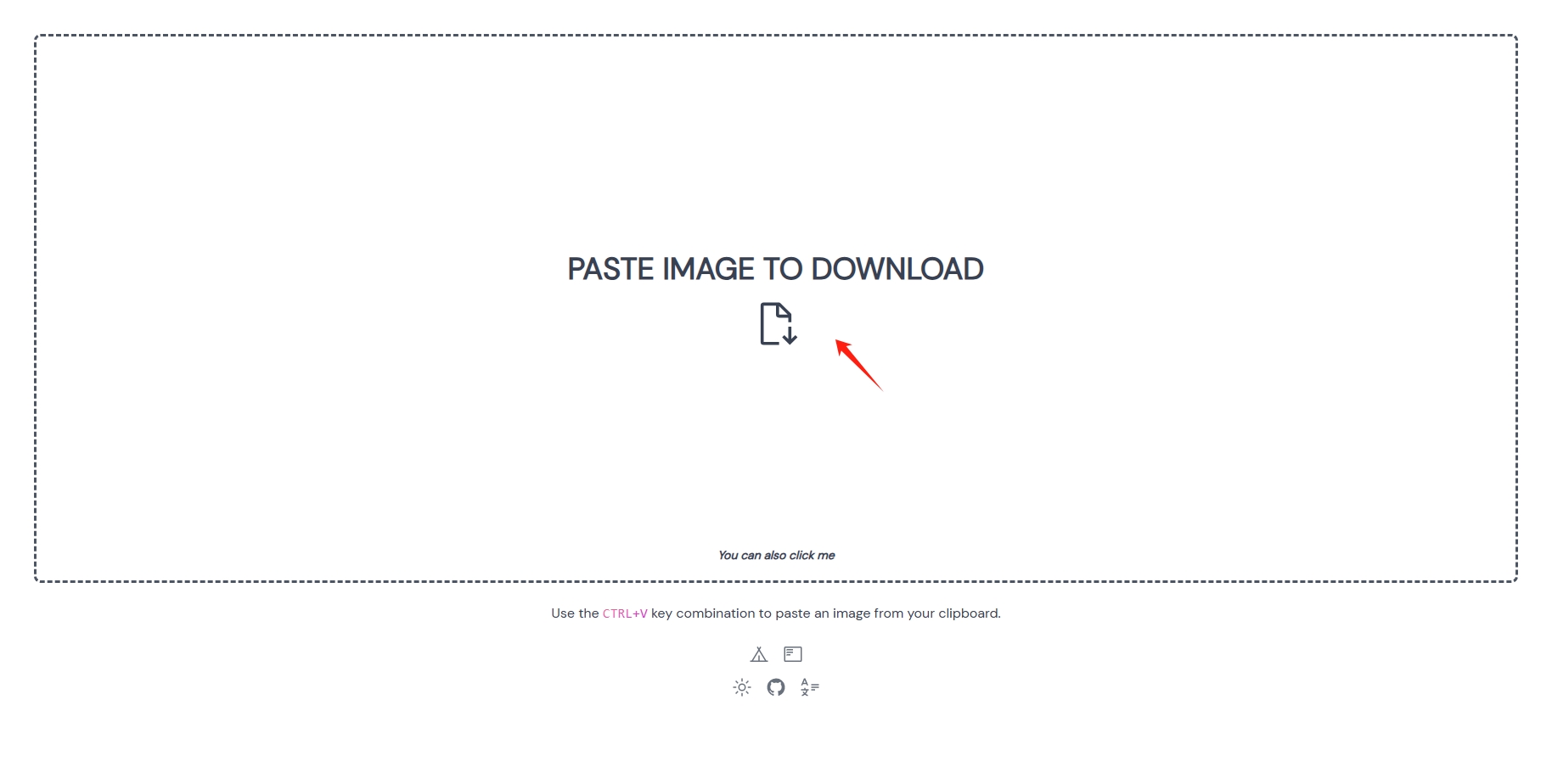
Метод 4: Использование вставки изображения для загрузки расширений
Расширения для браузера могут упростить процесс копирования и вставки изображений для их загрузки оптом или по отдельности.
Шаги:
- Найдите и установите расширение «Вставить для загрузки» в свой браузер Chromw.
- Скопируйте изображение и щелкните значок расширения, чтобы открыть pastetodownload.com.
- Вставьте изображение на сайт и сохраните его на своем устройстве.
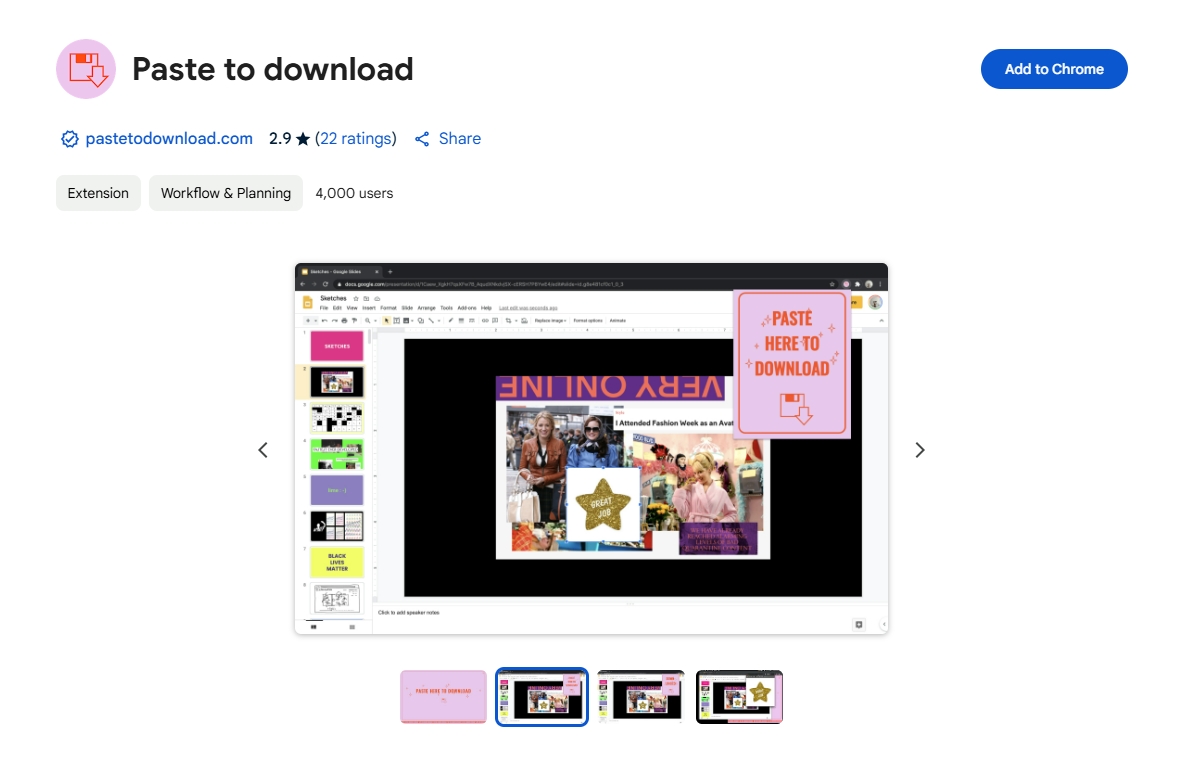
Ограничения метода копирования-вставки
Хотя метод копирования-вставки прост, он имеет некоторые ограничения:
- Потеря качества: вставка изображений в некоторые редакторы может привести к снижению разрешения.
- Не подходит для массовых загрузок: копирование и вставка неэффективны при загрузке нескольких изображений.
- Невозможно обойти ограничения веб-сайта: некоторые веб-сайты запрещают щелчок правой кнопкой мыши или копирование изображений.
- Метаданные не сохраняются: при копировании и вставке часто удаляются метаданные, такие как разрешение, данные EXIF и подписи.
2. Расширенная массовая загрузка изображений с помощью Imaget
Для пользователей, которым необходимо быстро и эффективно загрузить несколько изображений, Imaget является идеальным решением. Это мощный загрузчик изображений, который позволяет сохранять несколько изображений с веб-сайтов всего за несколько кликов.
Imaget предлагает несколько преимуществ по сравнению с традиционным методом копирования-вставки:
- Массовая загрузка изображений : Сохраняйте сотни или тысячи изображений одновременно.
- Загрузки в полном разрешении : Сохранение исходного качества изображения без сжатия.
- Переименование и организация файлов : Позволяет переименовывать изображения и создавать альбомы для управления загруженными файлами.
- Поддержка различных веб-сайтов : Работает с социальными сетями, сайтами электронной коммерции и другими сайтами с большим количеством изображений.
- Эффективность времени : Экономит время за счет автоматизации процесса загрузки.
Как использовать Imaget для массовой загрузки изображений
Шаг 1: Загрузите и установите Imaget на ваше Windows или Mac устройство, затем запустите программное обеспечение и получите доступ к основному интерфейсу.
Шаг 2: Скопируйте URL-адрес веб-страницы, содержащей изображения, и вставьте его в Imaget поле ввода URL; Нажмите «Автопрокрутка» и Imaget просканирует веб-страницу и отобразит все доступные изображения.
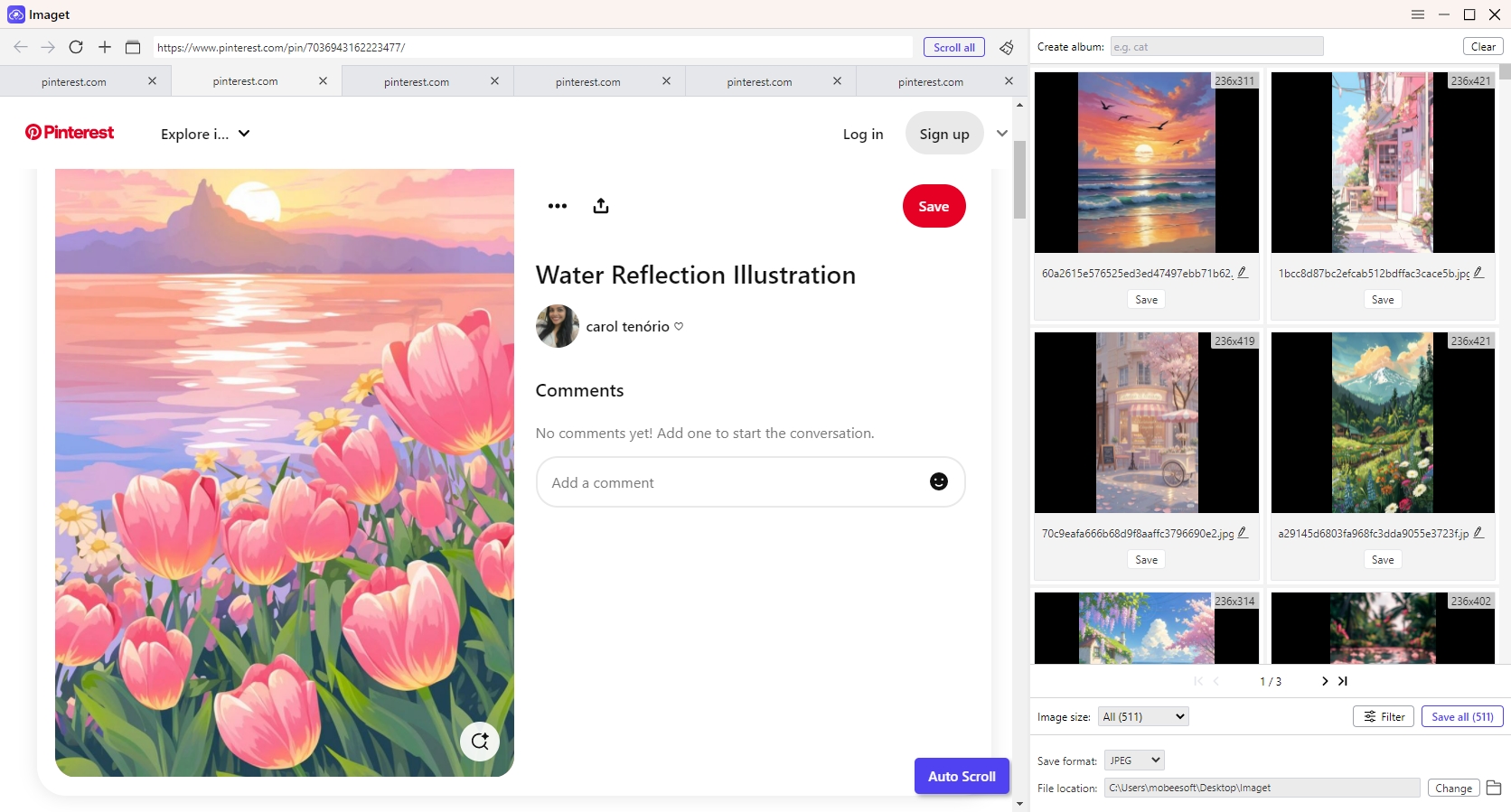
Шаг 3: Выберите определенные изображения или выберите все для массовой загрузки, при необходимости задайте другие параметры загрузки, такие как папка назначения и выходной формат.
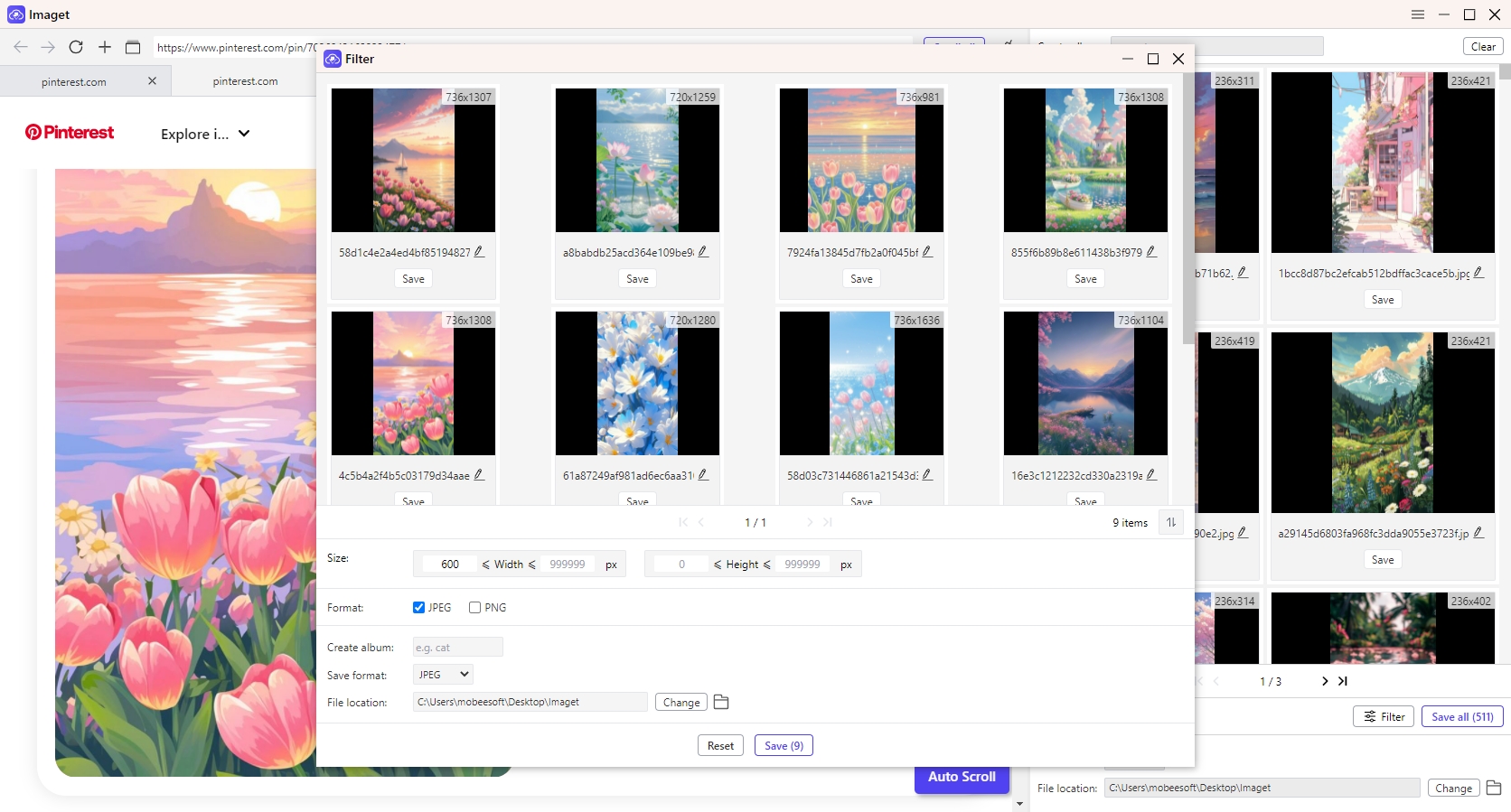
Шаг 4: Нажмите кнопку «Сохранить все» и Imaget быстро сохранит все выбранные изображения в указанном вами месте.
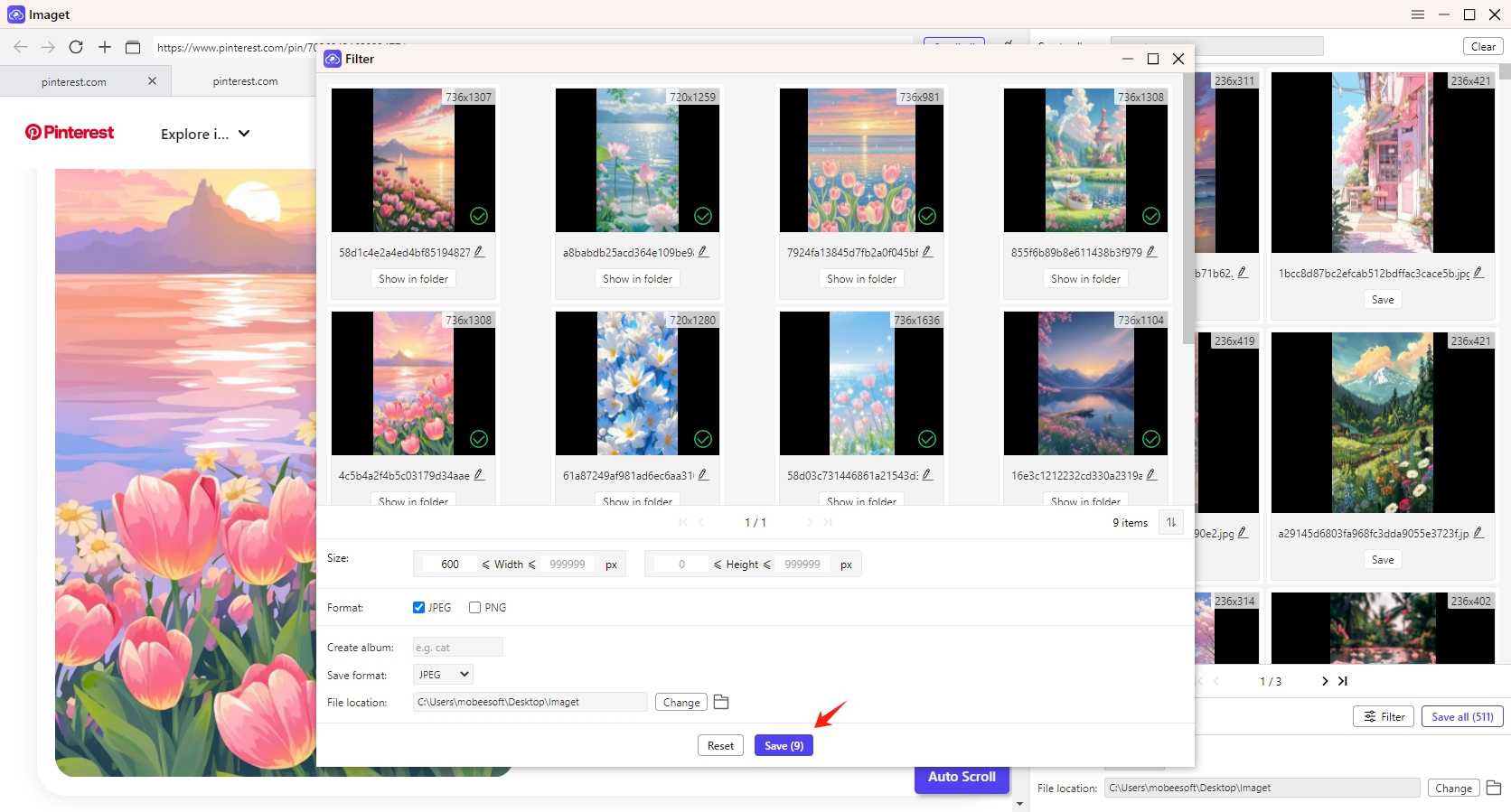
3. Сравнение: Копирование-Вставка против Imaget Массовый загрузчик
| Особенность | Метод копирования-вставки | Imaget Массовый загрузчик |
|---|---|---|
| Эффективность | Медленно, вручную | Быстро, автоматизировано |
| Качество изображения | Может потерять качество | Сохраняет первоначальное качество |
| Массовая загрузка | Невозможно | Да, несколько изображений одновременно |
| Затраты времени | Кропотливый | Экономия времени за счет автоматизации |
| Организация файлов | Руководство | Автоматическое извлечение изображений |
| Ограничения веб-сайта | Зависит от настроек сайта | Можно обойти некоторые ограничения |
4. Вывод
Копирование и вставка изображения для загрузки может быть простым, но эффективным способом сохранения изображений для различных целей. Независимо от того, используете ли вы базовые методы копирования-вставки, онлайн-загрузчики, расширения браузера или продвинутые инструменты, такие как Imaget , существует множество способов улучшить процесс загрузки.
Для пользователей, которым нужна массовая загрузка изображений или изображений высокого разрешения, Imaget обеспечивает превосходный опыт, что делает его лучшей рекомендацией. Благодаря пакетной обработке, простоте использования и мощным возможностям извлечения изображений, Imaget упрощает и ускоряет процесс загрузки изображений. Поэтому, сохраняете ли вы одно изображение или загружаете целую галерею, рассмотрите возможность использования Imaget для оптимизации процесса!
- Как загружать изображения и GIF-файлы NSFW?
- Как скачать альбомы из JPG Fish (jpg6.su)?
- Почему загруженные мной изображения не отображаются в галерее?
- Ваши инструменты для бесплатной загрузки манги Clevatess
- Как устранить проблему с загрузкой фотографий в Chrome?
- Лучшие сайты, подобные ImageFap, которые стоит посетить в 2025 году
- Как загружать изображения и GIF-файлы NSFW?
- Как скачать альбомы из JPG Fish (jpg6.su)?
- Почему загруженные мной изображения не отображаются в галерее?
- Ваши инструменты для бесплатной загрузки манги Clevatess
- Как устранить проблему с загрузкой фотографий в Chrome?
- Лучшие сайты, подобные ImageFap, которые стоит посетить в 2025 году
- Как скачать GIF-файлы Софи Рейн?
